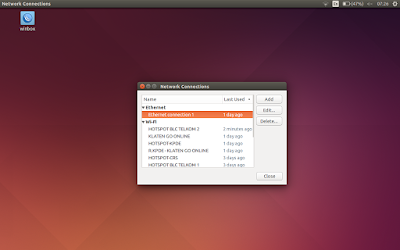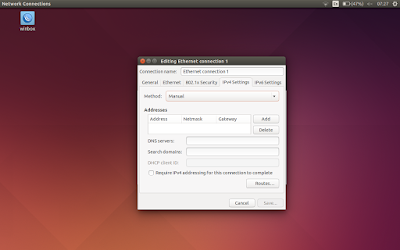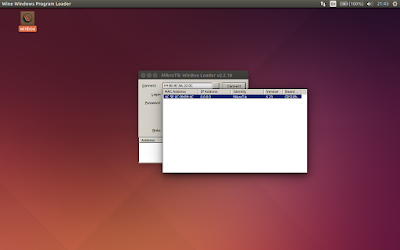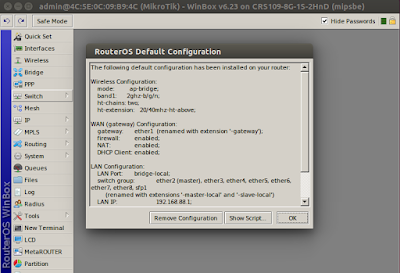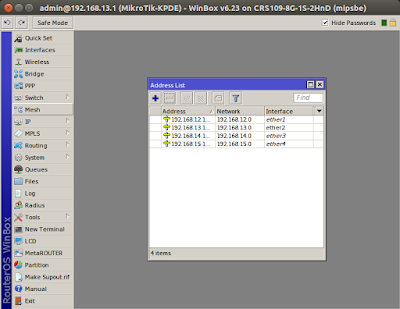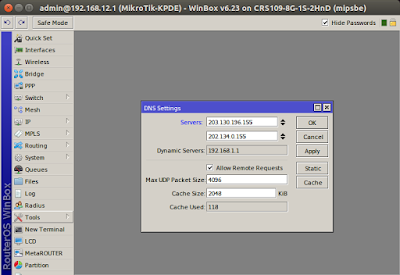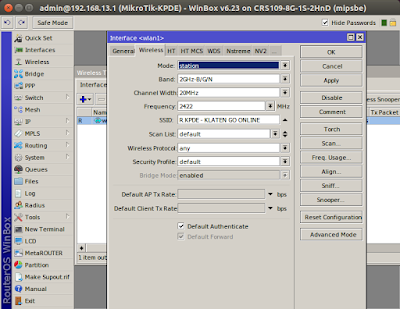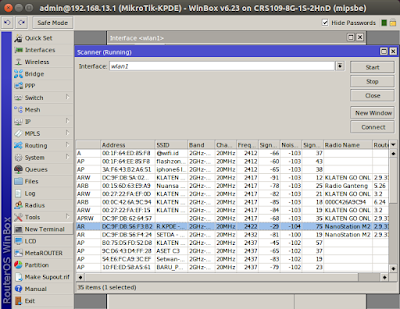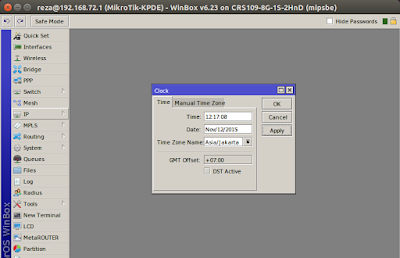Setting MikroTik CRS 109-8G-1S-2HnD-IN sebagai Station
1. Pastikan bahwa mikrotik anda dalam keadaan default atau bisa anda reset.
2. Colokan LAN internet ke ether1 di mikrotik
Colokan kabel straight ke ether2 dan sambungkan ke PC anda.
3. Klik icon koneksi, Edit Connections >
Pilih ethernet kemudian Edit atau juga pilih Add
4.Pilih tab IPv4 Settings
5.Isikan IP default MikroTik.
Address : 192.168.88.2
Netmask : 24
Gateway : 192.168.88.1
Kemudian save, dan konek ke ethernet 1
6.Buka winbox
- Klik [...]
- Kemudian jendela baru akan muncul, Pastikan IP address nya 0.0.0.0- Klik MAC Address
- Lalu klik Connect
Lalu keluar dari winbox dan masuk lagi seperti cara di atas
8.Klik System > Identity
Misal saya namai MikroTik-KPDE , cara ini untuk memberi Identitas dari MikroTik anda dan Klik Apply ,OK
9.Klik Interfaces.
Di menu interfaces ini anda disuruh untuk memberi keterangan dari masing-maing ethernet yang anda gunakan dengan cara klik ethernet yang anda gunakan dan klik Comment atau bisa menggunakan tombol C.
10.Klik IP > addresses
Di menu IP Address ini,isikan IP disetiap ethernet yang anda gunakan selain wlan,karna nanti wlannya akan kita setting sebagai station,jadi akan mendapat IP otomatis dari Wireless yang akan kita tangkap
11.Selanjutnya masuk ke menu IP > DNS
Misal saya isikan DNS
203.130.196.155
202.134.0.155
Jangan lupa ceklis Allow Remote Requests supaya client nantinya akan mendapatkan DNS otomatis tidak perlu mengisikan DNS secara manual
12.Masuk ke menu Wireless.
Jika wireless anda belum di hidupkan atau dalam keadaan mati bisa diaktifkan dengan cara klik wlan dan klik tanda centang
13.Jika sudah klik 2 kali pada wlan tersebut .
Pada Mode ubah sebagai Station karna untuk menerima dan klik apply terlebih dahulu supaya modenya berubah sebagai station
14.Selanjutnya klik Scan .
Menu Scan ini digunakan untuk melihat jaringan-jaringan yang tersedia dan jika anda sudah mendapatkan jaringan yang akan anda tangkap ,anda tinggal klik jaringan tersebut dan klik connect
15.Masuk ke IP > DHCP Client.
Pada menu ini anda tidak usah repot-repot untuk memasukkan IP Address secara manual dengan cara klik tanda + dan pada interfaces pilih wlan.
Jika Statusnya sudah bound berati anda sudah mendapatkan IP Address
16.Selanjutnya masuk ke IP > Firewall.
Pilih tab NAT dan klik tanda + .
Pada tab General di menu Chain pilih srcnat dan di menu Out. Interfaces pilih wlan1 karna wlan kita yang terhubung ke internet yang tadi kita jadikan station
Selanjutnya pilih tab Action ,pada menu Action pilih masquarade yang berfungsi untuk menyamarkan dan jika sudah klik Apply dan OK
17.Masuk ke menu System > SNTP Client.
menu ini untuk mengatur waktu yang kita gunakan sekarang misalnya.
- Ceklis Enabled
- Primary NTP Server : 103.31.248.24
- Secondary NTP Server : 202.43.117.10
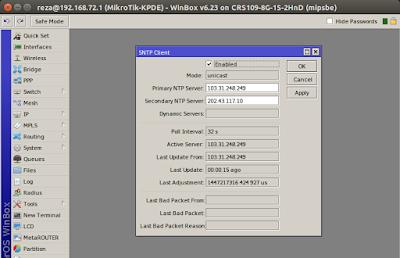
Masuk ke menu System > Clock.
Pada Time Zone Name pilih Asia/Jakarta maka Time dan Date akan otomatis terganti dan klik Apply dan OK
18.Selanjutnya masuk ke menu New Terminal.
Silahkan anda coba ping google.com pada terminal tersebut ,jika sudah seperti tampilan dibawah ini maka sudah connect dengan internet.
NB : Jika anda menyetting MikroTik sebagai Station maka Mac Address dari wlan kita harus di Binding terlebih dahulu dari MikroTik yang kita tangkap karna kalau tidak di Binding sama saja kita belum diterima untuk connect ke wlan yang kita akan tangkap tersebut